- Windows ne more dostopati do napake Readyshare, če se v računalniku prikaže napaka, če odjemalec SMB zavrne prijavo gostov.
- Nekateri uporabniki lahko to težavo odpravijo preprosto s prilagajanjem nastavitev urejevalnika pravilnika skupine na svojem računalniku.
- Urejanje registra s spreminjanjem nekaj vrednosti je eden od načinov za odpravljanje težav s Readyshare.
- Če pomnilnik Readyshare USB ne deluje, boste morda morali omogočiti nekatere funkcije sistema Windows.

- Prenesite orodje za popravilo računalnika Restoro ki je priložen patentiranim tehnologijam (patent na voljo tukaj).
- Kliknite Zaženite optično branje najti težave s sistemom Windows, ki bi lahko povzročale težave z računalnikom.
- Kliknite Popravi vse za odpravljanje težav, ki vplivajo na varnost in delovanje vašega računalnika
- Restoro je prenesel 0 bralci ta mesec.
NETGEAR-jevi usmerjevalniki Readyshare omogočajo uporabnikom, da nanje povežejo pogone USB za skupno rabo omrežja. Vendar nekateri uporabniki trdijo, da ne morejo dostopati do Readyshare v File Explorerju.
Ko vnesejo pot Readyshare, a Windows ne more dostopati do \ READYSHARE prikaže se sporočilo o napaki. To je lahko težava in v današnjem vodniku vam bomo pokazali, kako to težavo odpraviti.
Kako lahko popravim, da Windows ne more dostopati do napake Readyshare?
1. Preverite združljivost pogona USB vašega usmerjevalnika
Najprej upoštevajte, da vsi pomnilniški pogoni USB ne bodo nujno delovali z NETGEAR Readyshare. Preverite, ali je vaš pogon USB preizkušen za delovanje z usmerjevalniki NETGEAR na Stran NETGEAR Readyshare.
Tam lahko izberete usmerjevalnike, da vidite, kateri pogoni so potrjeni za delo z njimi.
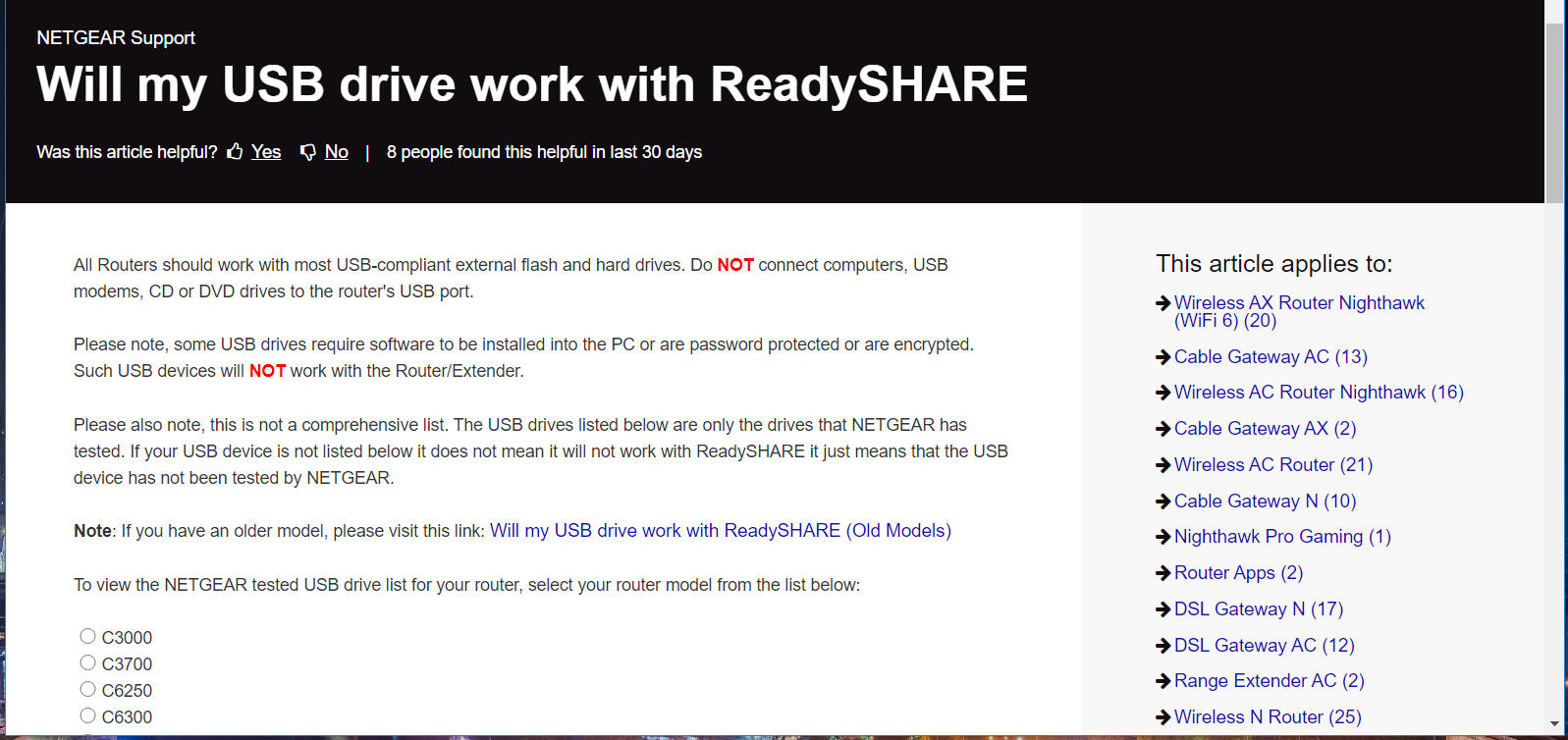
Če tvoj USB ključek morda ni združljiv, poskusite z usmerjevalnikom uporabiti drugega. Najbolje je, da za delo z usmerjevalnikom NETGEAR uporabite enega od naštetih USB ključkov.
2. Prilagodite nastavitve IP in DNS
- Pritisnite tipko Vnesite tukaj za iskanje v opravilni vrstici sistema Windows 10.
- Enter omrežje v iskalnem polju poiščite Ogled omrežnih povezav.
- Kliknite Oglejte si omrežne povezave da odprete ta programček.

- Z desno miškino tipko kliknite svojo omrežno povezavo in izberite Lastnosti.
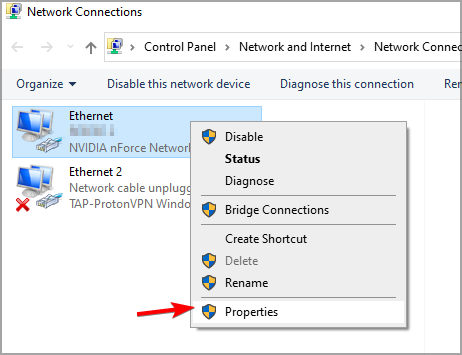
- Dvokliknite Internet Protocol Version 4, da odprete okno, prikazano neposredno spodaj.
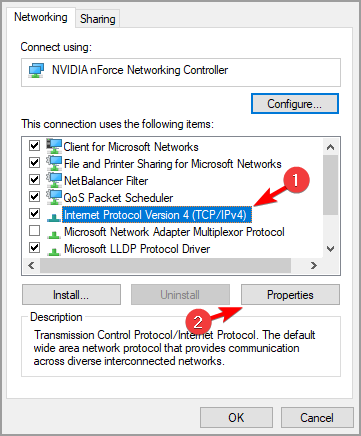
- Izberite Samodejno pridobite naslov IPy možnost.
- Nato izberite Samodejno pridobite naslov strežnika DNS radijski gumb.
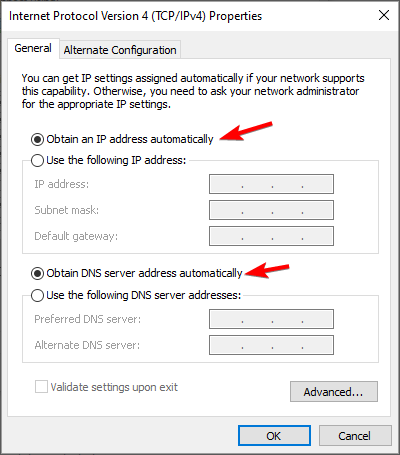
- Pritisnite tipko v redu možnost.
Po spremembi omrežnih nastavitev preverite, ali Windows še vedno nima dostopa do Readyshare.
3. Vklopite odkrivanje omrežja
- Najprej pritisnite tipko Windows in bližnjico na tipkovnici S.
- Vnesite ključno besedo Nadzorna plošča v besedilnem polju za iskanje.
- Kliknite Nadzorna plošča, da jo odprete.

- Kliknite Center za omrežja in skupno rabo Applet nadzorne plošče.
- Nato kliknite Spremenjene napredne nastavitve skupne rabe na levi strani programa Network and Sharing.
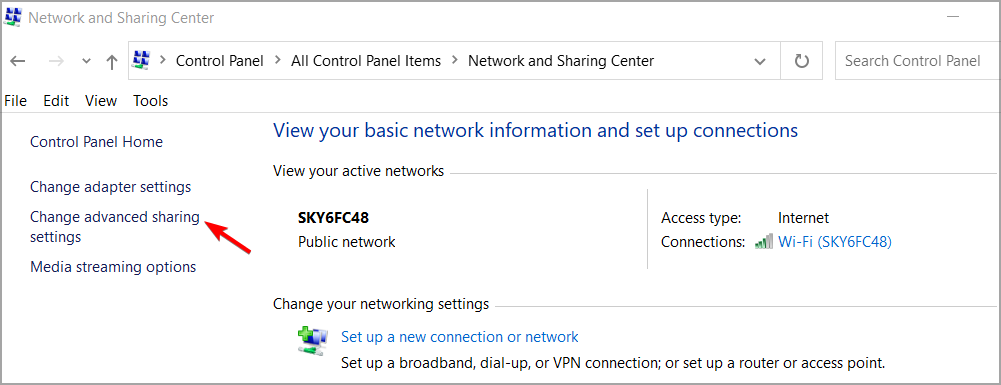
- Izberite Vklopite radio za odkrivanje omrežja .
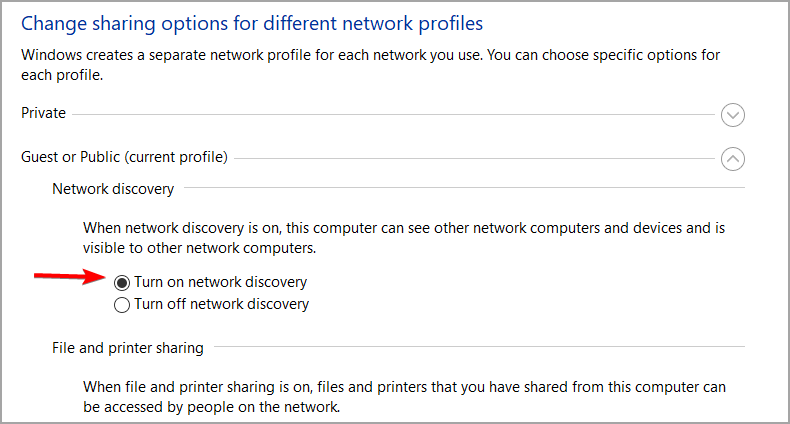
- Ne pozabite pritisniti tipke Shrani spremembe .
Po mnenju nekaterih uporabnikov naj bi omogočanje odkrivanja omrežij pomagalo, če Windows ne more dostopati do Readyshare, zato poskusite to.
4. Izberite pravilnik Omogoči negotovo prijavo gostov
- Pritisnite Tipka Windows + R..
- Nato v polje Odpri vnesite naslednji ukaz Zaženi:
gpedit.msc
- Nato kliknite v redu odpreti Urejevalnik pravilnika skupine.
- Kliknite Konfiguracija računalnika in pojdi na Upravne predloge na levi strani urejevalnika pravilnika skupine.
- Nato izberite Omrežje in izberite Lanmanova delovna postaja odpreti pravilnike Lanman Workstation.
- Dvojni klik Omogočite negotove prijave gostov.
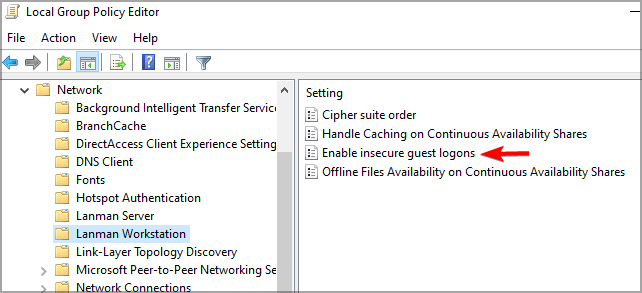
- Izberite Omogočeno radijski gumb.
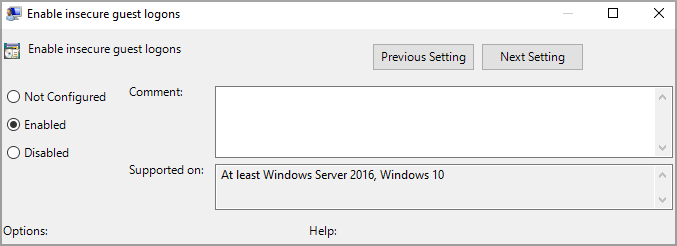
- Pritisnite tipko Prijavite se, da shranite novo nastavitev pravilnika.
- Kliknite v redu da zaprete okno Omogoči pravilnik o prijavi za negotovo prijavo gostov.
Opomba: Urejevalnik pravilnikov lokalnih skupin ni na voljo v izdaji Windows 10 Home. Številni uporabniki bodo morali zato urediti register, kot je opisano v naslednji resoluciji, da omogoči negotovo prijavo gostov.
5. Uredite register
- Najprej odprite Zaženi z bližnjično tipko Windows + R za to dodatno opremo.
- Vnesite ta ukaz urejevalnika registra in kliknite v redu:
regedit
- Nato se pomaknite do te poti registrskega ključa:
Računalnik \ HKEY_LOCAL_MACHINE \ SYSTEM \ CurrentControlSet \ Services \ LanmanWorkstation \ Parametri - Izberite tipko Parametri.
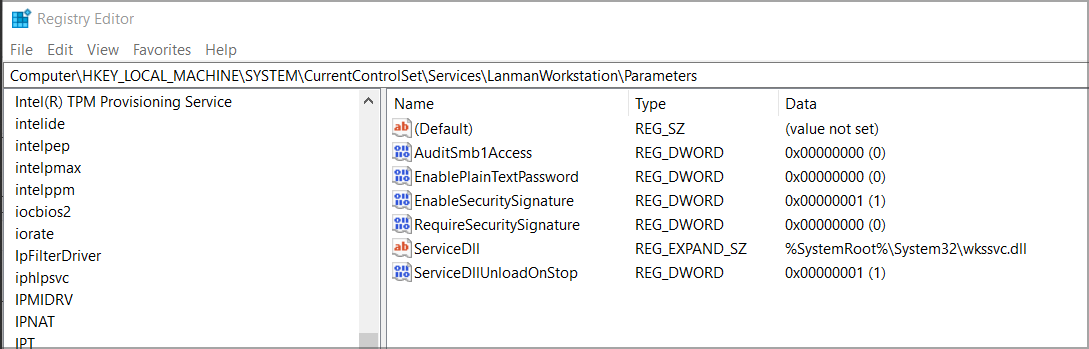
- Če tam ne najdete AllowInsecureGuestAuth DWORD, z desno miškino tipko kliknite desno stran okna urejevalnika registra in izberite Novo in izberite DWORD. Nato vstopite AllowInsecureGuestAuth kot naslov DWORD.

- Dvokliknite AllowInsecureGuestAuth, da odprete okno na posnetku neposredno spodaj.
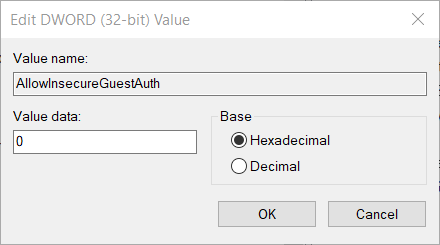
- Nato v polju Podatki vrednosti izbrišite 0. Enter 1 v tem polju zamenjati izbrisano vrednost.
- Pritisnite tipko v redu za izhod iz okna Edit DWORD.
Ko izvedete te spremembe, preverite, ali Windows še vedno nima dostopa do Readyshare.
6. Prepričajte se, da je omogočen SMB 1.0
- Odprite iskalno orodje sistema Windows 10.
- Vnesite ključno besedo Funkcije sistema Windows v iskalnem polju. Izberite Vklopite ali izklopite funkcije sistema Windows.

- Kliknite Vklopi ali izklopi funkcije sistema Windows v rezultatih iskanja, da odprete okno na spodnjem posnetku.
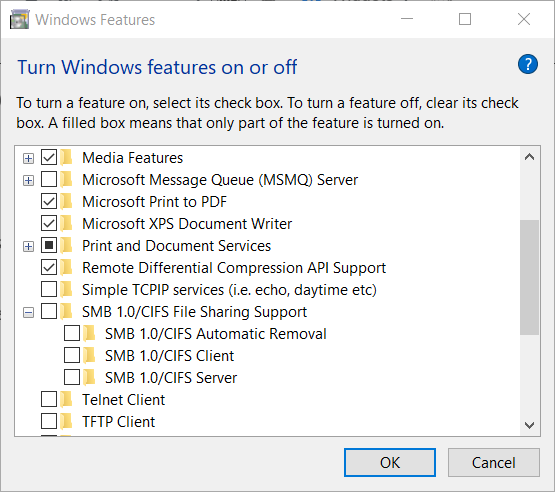
- Dvokliknite SMB 1.0 potrdite, da ga razširite.
- Nato kliknite Podpora za skupno rabo datotek SMB 1.0 / CIFS, da izberete vsa potrditvena polja SMB 1.0.
- Izberite v redu možnost.
- Nato kliknite Znova zaženite zdaj .
To so ločljivosti, ki so jih uporabniki potrdili, da popravijo Windows ne more dostopati do Readysharjae napaka. Torej bodo zgornje ločljivosti verjetno popravile pogone USB NETGEAR Readyshare, tako da bodo postali dostopni v sistemu Windows 10.
Ste našli drugačno rešitev? Če je tako, ga lahko delite z nami v oddelku za komentarje.
 Še vedno imate težave?Popravite jih s tem orodjem:
Še vedno imate težave?Popravite jih s tem orodjem:
- Prenesite to orodje za popravilo računalnika ocenjeno z odlično na TrustPilot.com (prenos se začne na tej strani).
- Kliknite Zaženite optično branje najti težave s sistemom Windows, ki bi lahko povzročale težave z računalnikom.
- Kliknite Popravi vse odpraviti težave s patentiranimi tehnologijami (Ekskluzivni popust za naše bralce).
Restoro je prenesel 0 bralci ta mesec.

![Fotografij iz iPhona ni mogoče prenesti v sistem Windows 10 [FIX]](/f/6c46c0db8b07f9ccfd3b8a009adca42f.jpg?width=300&height=460)
![POPRAVEK: Ta delovni zvezek je bil odprt v načinu samo za branje [Office 365]](/f/b6af79745c04f623497f1717c0c476b8.jpg?width=300&height=460)